电脑如何重装xp系统的步骤教程
现如今越来越多用户有了自己的电脑,有不少的用户发现还是xp系统的操作界面比较简单,如何重装xp系统?今天小编来跟大家说说电脑如何重装xp系统的教程,大家一起来看看吧.
xp系统重装:
1、我们在电脑中打开安装好的小白一键重装系统软件,注意:需关闭电脑的杀毒软件打开,打开页面后选择xp系统点击安装此系统。
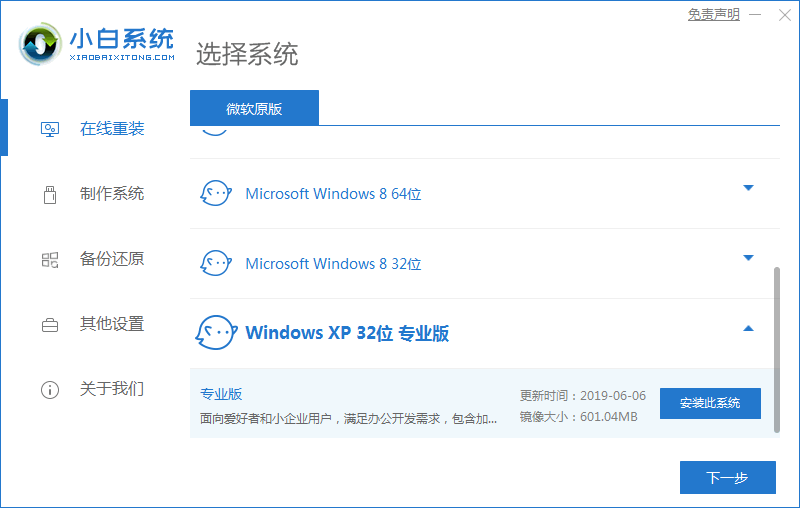
2、在该页面,软件会自动开始下载xp镜像文件。
WEEX交易所已上线平台币 WEEX Token (WXT)。WXT 作为 WEEX 交易所生态系统的基石,主要用于激励 WEEX 交易平台社区的合作伙伴、贡献者、先驱和活跃成员。
新用户注册 WEEX 账户、参与交易挖矿及平台其他活动,均可免费获得 WXT 空投奖励。
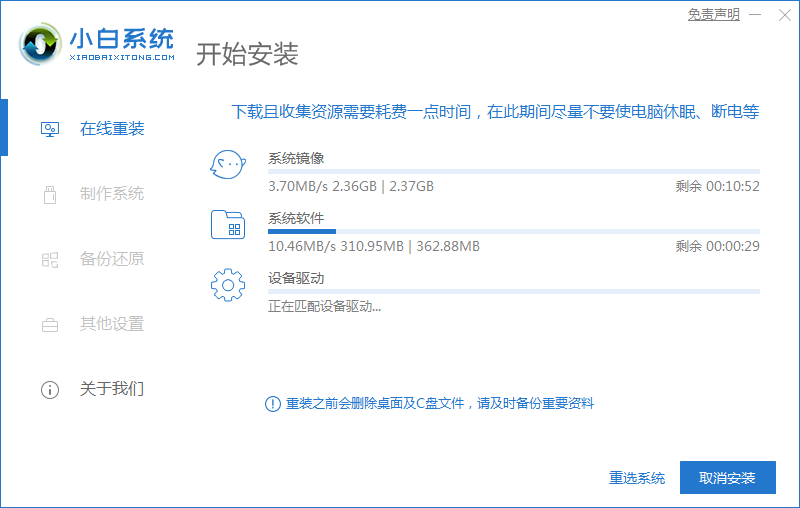
3、当环境部署完成后,软件会提示我们将立即重启电脑。
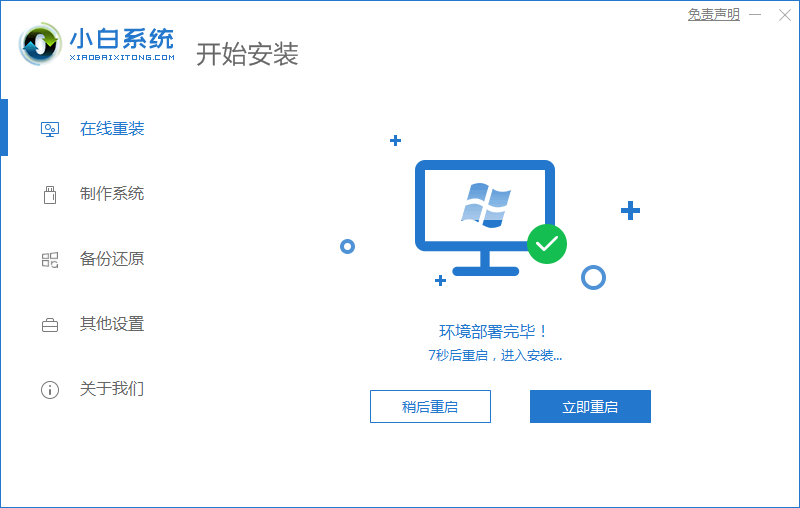
4、重启电脑进入到启动项页面时,我们在该界面选择xiaobai-pe系统回车进入。
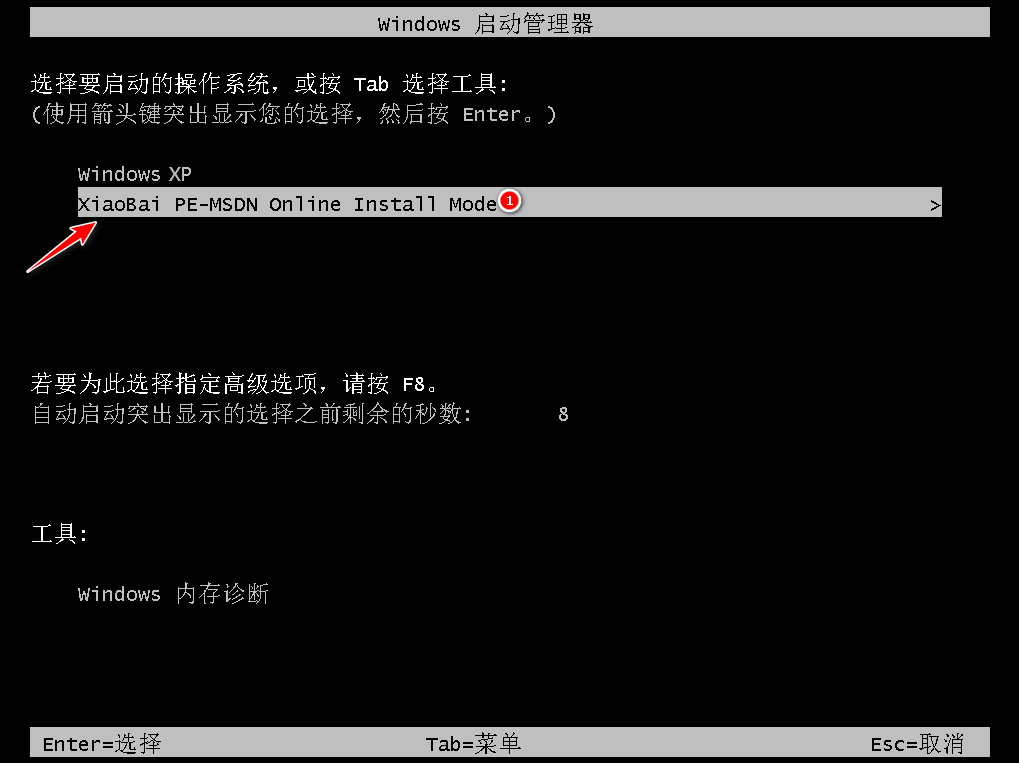
5、进入pe系统后,小白装机工具就会自动进行xp系统安装。
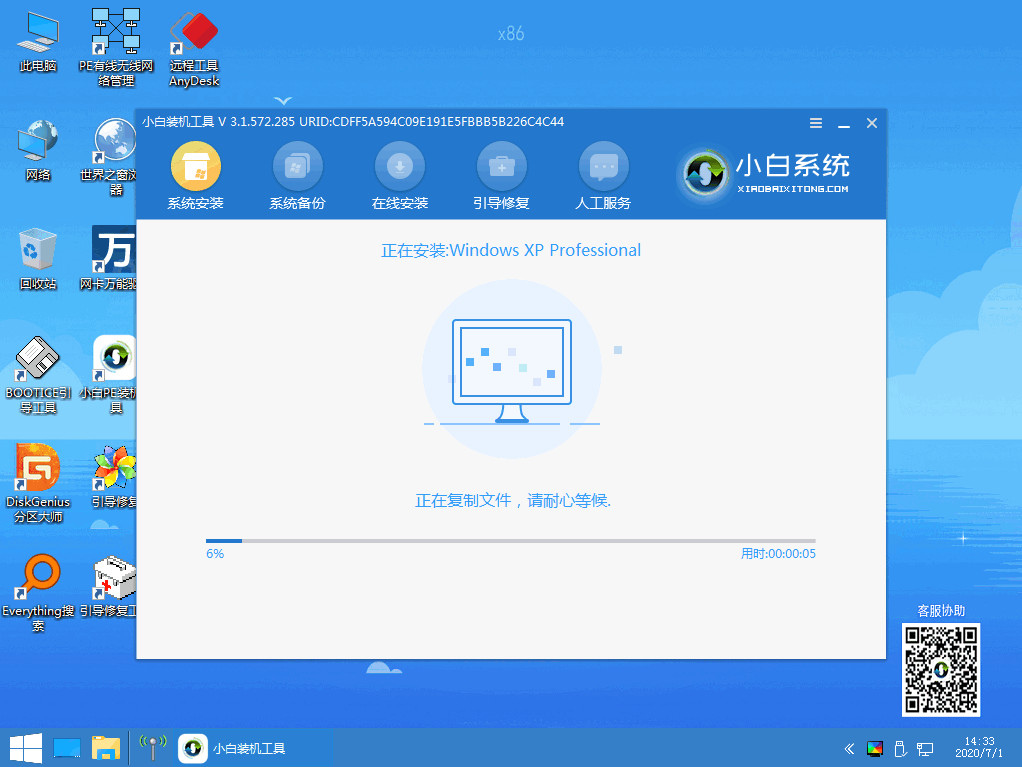
6、当系统安装完成后,选择页面中的立即重启按钮。
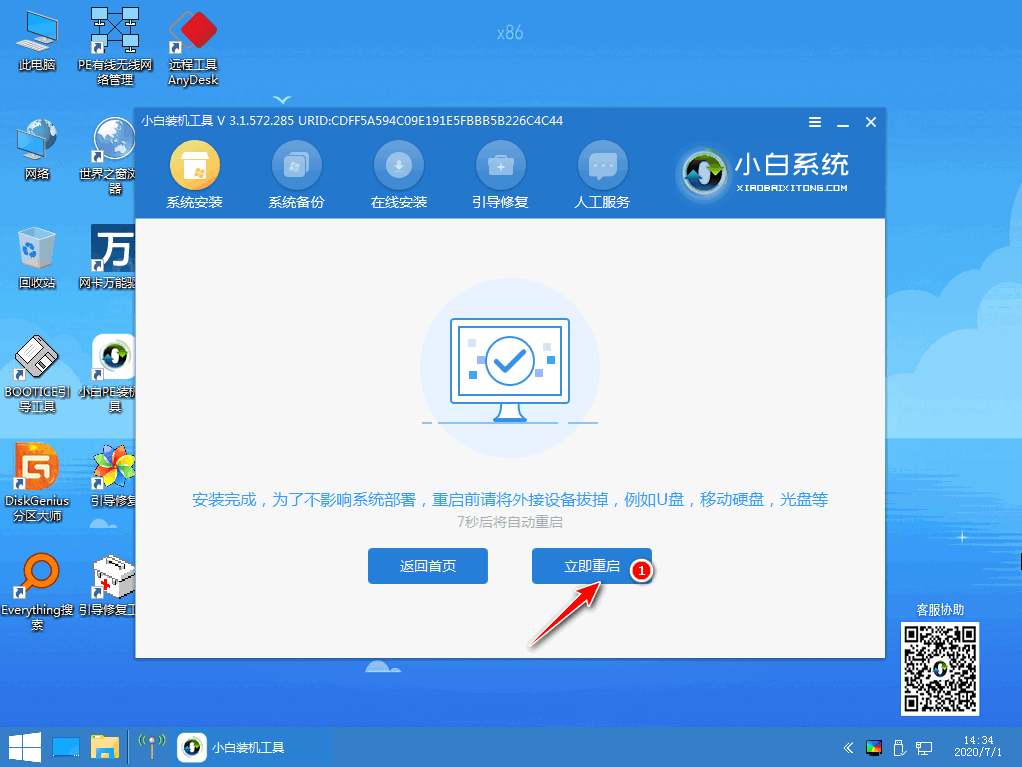
7、在系统的安装过程中,输入图中的密钥激活xp系统即可。
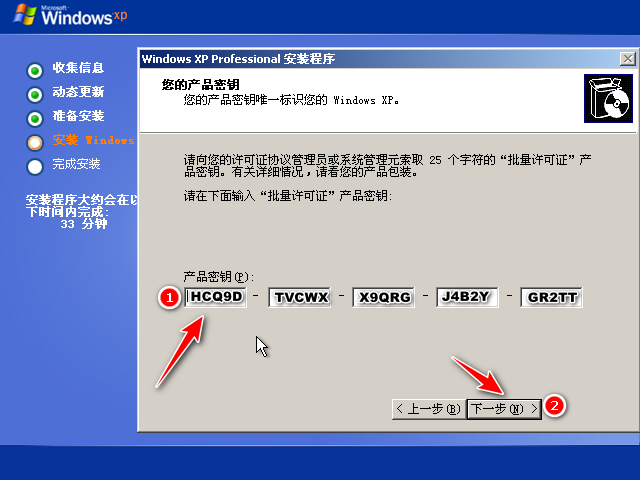
8、最后重启进入到windows xp系统桌面时即表示安装成功啦。

以上就是电脑如何重装xp系统的内容,希望可以帮助到大家。
本站资源均来源于网络或网友投稿,部分资源未经测试,难免存在BUG,所有资源只限于学习研究,不得商用。如使用本站下载的资源造成任何损失或发生侵权行为,均与本站无关。如不接受本声明请勿下载!本站资源如有侵权,请联系QQ:497149677核实后立即删除!
最客资源网 » 电脑如何重装xp系统的步骤教程
最客资源网 » 电脑如何重装xp系统的步骤教程








